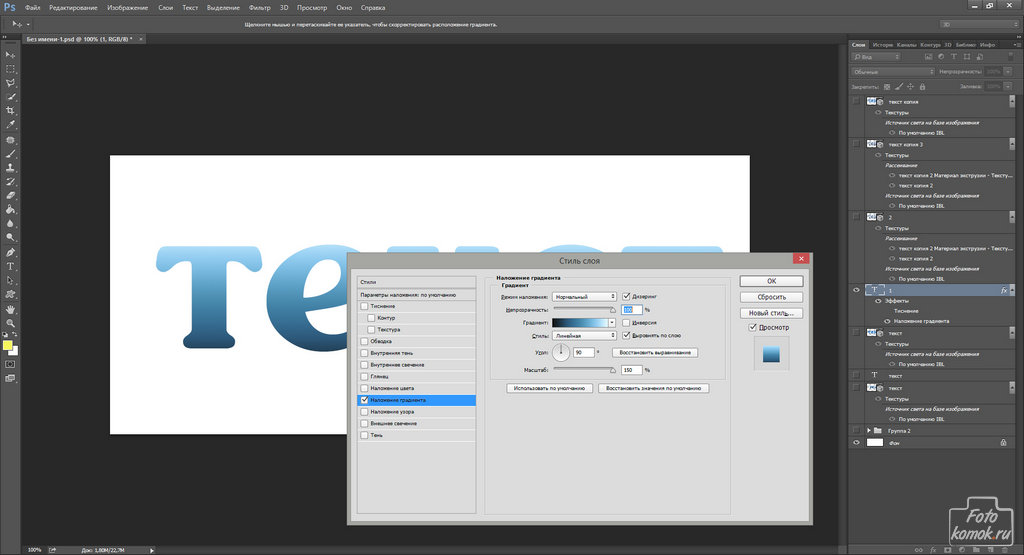Для создания эффекта пластикового текста следует подобрать текст с круглыми краями. Далее необходимо настроить «Стиль слоя».
«Наложение градиента».
«Тиснение».
Далее текстовый слой следует растрировать стиль слоя и растрировать текст. Растрировать слой необходимо, чтобы при применении эффекта 3D сохранились настройки цвета, тиснения.
Для создания блеска и объема необходимо прибегнуть к фильтру 3D.
В окне слоев 3D двойным нажатием мыши по слою с названием текст открыть диалоговое окно. В этом окошке в разделе «Сетка» (первая слева иконка) следует убрать тени и осуществить выбор типа фигуры (вторая слева во втором ряду, которая не предполагает наличие экструзии, что в данном примере лишнее).
Далее в том же диалоговом окошке в разделе «Деформировать» (вторая слева иконка) выставить значение всех параметров на ноль.
В окне слоев следует стать на слой, в котором написано «Материал передней выпуклости» и дважды нажать по слою. В диалоговом окошке настроить блики, отражение, плавность.
Если необходимо заполнить пустоту внутри буквы, то следует нажать дважды по слою «Внутреннее ограничение 3» и выбрать тип «Активное».
Появившемуся заполнению можно придать цвет в диалоговом окошке для слоя «Материал передней выпуклости». В рассеивании задать нужный цвет.
После того, как все изменения будут выполнены слой следует подвергнуть рендерингу во вкладке «3D».
РЕЗУЛЬТАТ